
Cuando tu aplicación WhatsApp deja de funcionar correctamente, puede deberse a varias razones. Las interrupciones del servidor, los problemas de red o incluso los datos de la aplicación pueden causar el problema en cuestión. WhatsApp se ha convertido en una importante plataforma de comunicación para casi todo el mundo, ya sea profesionalmente o para interactuar con amigos. Como tal, cuando la aplicación no funciona como debería, puede resultar bastante problemático. Si quieres saber por qué WhastApp no funciona, no dejes de leer esta guía.

¿Por qué WhatsApp no funciona?
Afortunadamente, sin embargo, el problema en cuestión a menudo se puede resolver con bastante facilidad a través de una serie de métodos diferentes de solución de problemas. En algunos casos, es posible que WhatsApp se bloquee junto con muchas otras cosas.
Antes de comenzar con los diversos métodos de solución de problemas, primero demos un vistazo más detallado a las posibles causas del problema en cuestión para que pueda establecer una comprensión de lo que puede resultar en el problema. Dicho esto, comencemos sin más preámbulos.
- Interrupción del servidor: la primera razón por la que podrías encontrarte con el problema en cuestión es una interrupción del servidor. En algunos casos, los servidores de WhatsApp pueden tener algunos problemas que afectan la funcionalidad de la aplicación WhatsApp en tu teléfono. En tal escenario, todo lo que puedes hacer es esperar a que se restablezcan los servicios.
- Datos de la aplicación: otra posible causa de que la aplicación no funcione correctamente pueden ser los datos locales almacenados en tu teléfono. Cuando esto suceda, deberás borrar los datos locales que incluyen el caché también para ver si eso resuelve el problema.
- Conectividad de red: finalmente, tu conexión de red también puede provocar el problema en cuestión. Como tal, deberás asegurarte de tener una conexión a Internet adecuada y que funcione antes de intentar usar WhatsApp nuevamente.
Ahora que hemos revisado la lista de posibles causas, comencemos con los diferentes métodos que puede utilizar para resolver el problema en cuestión.
Comprueba el estado de WhatsApp
Lo primero que debes hacer cuando te encuentres con el problema mencionado es asegurarte de que los servidores de WhatsApp no estén caídos. Resulta que, por lo general, culpamos a nuestros dispositivos cuando una determinada aplicación no funciona, pero en realidad, el problema podría no estar en tu teléfono. Esto puede suceder cuando los servidores de WhatsApp enfrentan problemas debido a que el servicio está inactivo. Cuando esto suceda, naturalmente, tampoco podrás usar la aplicación en tu dispositivo.
Hay varios sitios web que puedes usar para verificar el estado de un servicio como DownDetector. Además de eso, también puedes consultar el identificador oficial de Twitter de WhatsApp en tales casos para ver si han notificado una posible interrupción del servidor.
Comprueba conexión de red
Resulta que otra causa del problema en cuestión puede ser tu conexión a Internet. Si no tienes una conexión a Internet adecuada y que funcione, tendrás problemas al conectarte a los servidores de WhatsApp, lo que puede provocar que la aplicación no funcione correctamente. Para solucionar esto, asegúrate de tener WiFi o datos móviles habilitados para que tu teléfono tenga una conexión a Internet activa.
Además de eso, también puedes intentar usar un navegador web para acceder a cualquier otro sitio para verificar que Internet esté funcionando. Te recomendamos que actives y desactives tu WiFi o datos móviles, ya que eso a veces puede ayudar a resolver cualquier problema de conectividad que pueda estar enfrentando. En caso de que tu conexión a Internet funcione bien, continúa con el siguiente método a continuación.
Actualiza WhatsApp
Tener una aplicación desactualizada nunca es una buena idea, ya que las actualizaciones a menudo pueden introducir nuevas funciones y corregir varios errores. Como tal, siempre es bueno mantener actualizadas todas las aplicaciones, especialmente las que usa a diario.
En caso de que no hayas actualizado WhatsApp por un tiempo, te recomendamos que actualices la aplicación desde tu tienda de aplicaciones respectiva.
Resulta que tu versión de WhatsApp podría tener un error o cualquier otro problema de compatibilidad que impida que funcione correctamente. Por lo tanto, actualizar la aplicación debería ser tu movimiento favorito aquí. Para hacer esto, sigue las instrucciones a continuación:
- En primer lugar, abre Google Play Store o Apple App Store en tu dispositivo respectivo.
- Con la tienda de aplicaciones abierta, simplemente puedes buscar WhatsApp en la barra de búsqueda provista y luego actualizarla desde la página de la aplicación.
- Alternativamente, en Play Store, toca el ícono de perfil al lado de la barra de búsqueda.
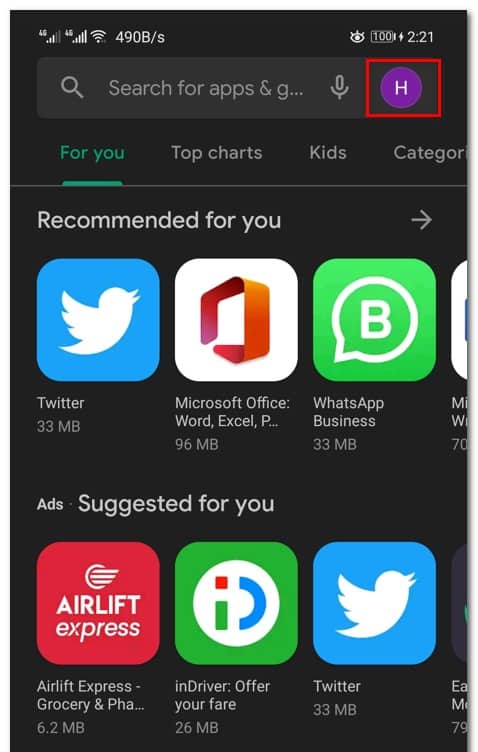
- Luego, en el menú que aparece, toca la opción Administrar aplicaciones y dispositivos.
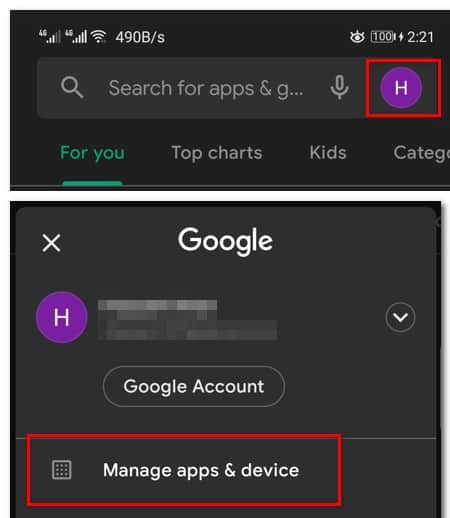
- En la página de seguimiento, toca la pestaña Administrar en la parte superior.
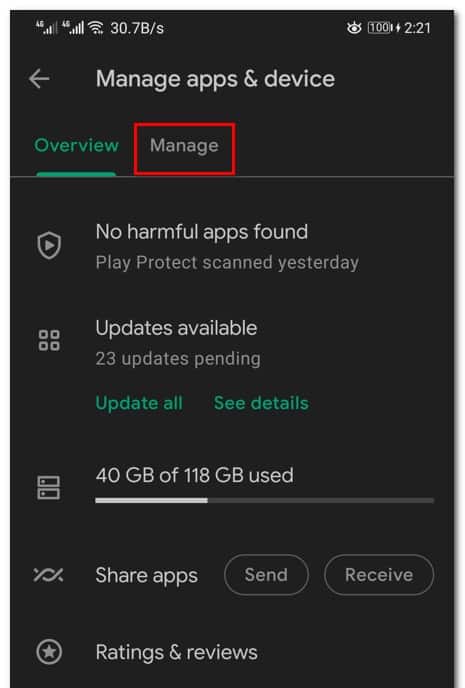
- Luego, toca la etiqueta Actualizaciones disponibles proporcionada.
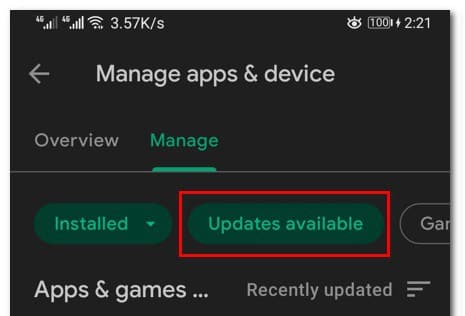
- Se te mostrará una lista de aplicaciones que se pueden actualizar. Busca WhatsApp y luego toque la casilla de verificación que se encuentra junto a él.
- Finalmente, toca el ícono de marca en la esquina superior derecha para iniciar la actualización. Ve si el problema persiste después de que se complete la actualización.
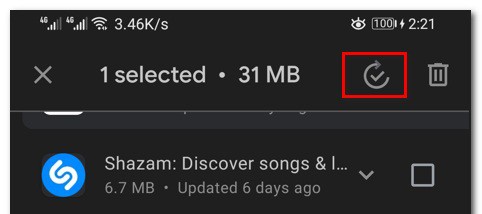
Borra el caché de aplicaciones
Resulta que es posible que el problema se deba a alguna corrupción en los datos de la aplicación. Cada aplicación que usas en tu teléfono almacena algunos datos localmente, incluido el caché, lo que ayuda a que funcione de manera más eficiente cuando está usando la aplicación.
Sin embargo, en algunos casos, los datos pueden corromperse debido a que la aplicación puede enfrentar varios problemas y, en última instancia, deja de funcionar correctamente.
Cuando esto suceda, deberás borrar el caché de la aplicación en tu teléfono y ver si eso resuelve el problema. Si tienes un iPhone, no hay forma de que se borre el caché de una aplicación. Como tal, recomendamos pasar al siguiente método. Sigue las instrucciones a continuación para borrar el caché en Android:
- Para comenzar, abre la aplicación Configuración.
- En el menú Configuración, dirígete a Aplicaciones.
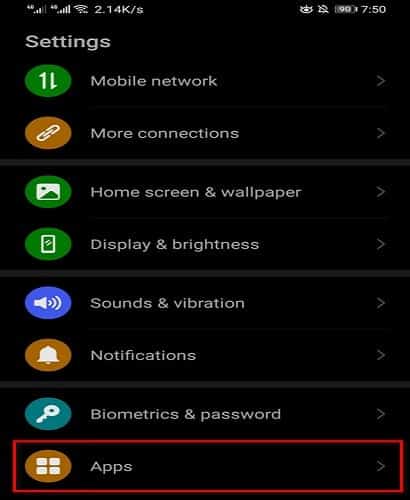
- Allí, dependiendo de tu teléfono, es posible que tengas que ir a la opción Aplicaciones o Ver todas las aplicaciones nuevamente.
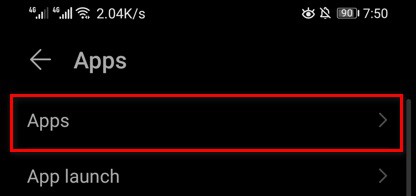
- Una vez hecho esto, busca WhatsApp en la lista de aplicaciones.
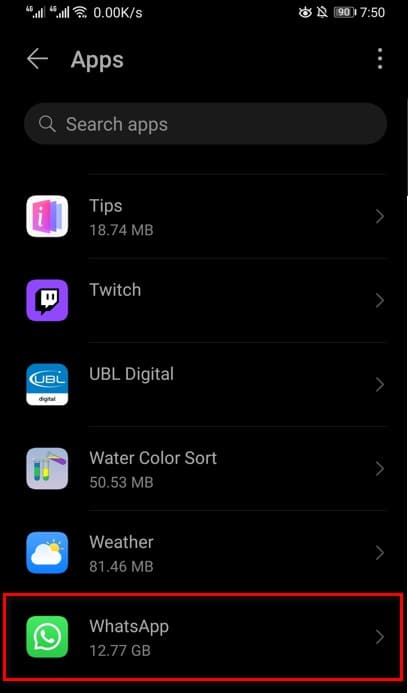
- Luego de que estés allí, toca la opción Almacenamiento proporcionada.
- Finalmente, toca la opción Borrar caché proporcionada.
- Reinicia la aplicación y ve si el problema se ha resuelto.
Reinstala WhatsApp
Finalmente, si ninguno de los métodos anteriores solucionó el problema, entonces tu último recurso sería simplemente reinstalar la aplicación en su dispositivo. Resulta que los archivos de la aplicación a veces pueden dañarse, lo que puede evitar que funcione correctamente, en cuyo caso la única opción obvia que te queda es reinstalarla.
Por lo tanto, para resolver el problema, continúa y desinstala la aplicación de tu tienda de aplicaciones respectiva. Una vez que se haya desinstalado la aplicación, instálela nuevamente y ve si eso resuelve el problema por ti.
Me llamo Javier Chirinos y soy un apasionado de la tecnología. Desde que tengo uso de razón me aficioné a los ordenadores y los videojuegos y esa afición terminó en un trabajo.
Llevo más de 15 años publicando sobre tecnología y gadgets en Internet, especialmente en mundobytes.com
También soy experto en comunicación y marketing online y tengo conocimientos en desarrollo en WordPress.